Kako omogućiti alatnu traku za widgete u sustavu Windows 11
Počevši od Windows 11 build 25227, Microsoft je najavio promjenu flyouta Widgets. Sada će imati alatnu traku s brojnim dodatnim gumbima koji korisniku omogućuju osvježavanje widgeta, pristup kartama, vijestima i drugim Microsoftovim popularnim uslugama i više. Set gumba može varirati. Također, dostupan je maloj odabranoj skupini Insajdera, tako da mnogi ne vide ovu promjenu. Evo kako ga aktivirati.
Oglašavanje
Iako Microsoft aktivno radi na widgetima, još uvijek ima mjesta za poboljšanja. Tvrtka je nedavno dodala mogućnost da im se onemogući otvaranje pri lebdenju pomoću jednostavne stranice postavki. Postoje i obavijesti i značke koje možete vidjeti na programskoj traci svaki put kada wifget pokaže nešto važno.
Međutim, najavljena podrška za widgete treće strane još je u ranoj fazi. Dokumentacija je dostupna programerima, ali ne postoji niti jedna mini-aplikacija koju bi mogli dodati skupu widgeta koje je napravio Microsoft. Oni tek dolaze.
Od sada je Microsoft poboljšao flyout Widgets s alatnom trakom s naprednim kontrolama i gumbima. Oni dodaju dodatnu vrijednost i praktičnost oknu, npr. možete brzo osvježiti njegove feedove ili pristupiti drugim mrežnim uslugama poput karata.

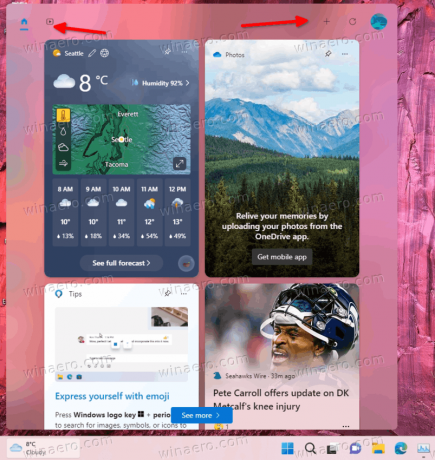
Pristup oknu widgeta trenutno je ograničen na malu grupu korisnika. Ako ne vidite ovu novost, učinite sljedeće kako biste omogućili Widgets opcije. Metoda prikazana u nastavku djeluje u
Omogućite alatnu traku s widgetima u sustavu Windows 11
- Otvoren ovu stranicu na GitHubu u svom pregledniku i preuzmite ViveTool.
- Raspakujte ga u mapu c:\vivetool.

- Pritisnite Pobijediti + x i odaberite Terminal (Administrator).

- Sada upišite sljedeću naredbu i pritisnite Unesi:
c:\vivetool\vivetool /omogući /id: 40772499. Pokrenite ga u PowerShell (Ctrl + Shift + 1) ili naredbeni redak (Ctrl + Shift + 2) tab.
- Ponovno pokrenite uređaj kako bi promjene stupile na snagu.
To je to. Sada ćete imati novu alatnu traku u Widgetima u sustavu Windows 11.
Omogućavanje eksperimentalnih značajki s ViveToolom uvijek dolazi sa zrncem rizika. Microsoft obično skriva značajke koje nisu potpune ili nisu dovoljno stabilne. Ako imate bilo kakvu nuspojavu ili neočekivano ponašanje nakon omogućavanja alatne trake Widgeta, uvijek je možete onemogućiti sljedećom naredbom:
c:\vivetool\vivetool /onemogući /id: 40772499
Ne zaboravite ga pokrenuti kao administrator i ponovno pokrenite Windows 11 nakon pokretanja.
Ovo radi u Windows 11 Build 25227 (Dev) i 25217 (Beta). Možete saznati koju verziju sustava Windows 11 koristite pritiskom na Pobijediti + R i tipkanje pobjednik u Trčanje kutija.
preko PhantomOfEarth
Ako vam se sviđa ovaj članak, podijelite ga pomoću gumba u nastavku. Neće vam puno oduzeti, ali će nam pomoći da rastemo. Hvala na podršci!
Oglašavanje


